파일 삭제 후 공간이 해제되지 않는 이유는 무엇입니까?
리눅스 환경에서 파일이 삭제됐는데 공간이 풀리지 않는 상황을 겪어보신 적 있으신가요? 이 짧은 기사에서는 이 문제의 시나리오와 해당 솔루션을 소개합니다.
애플리케이션 서버 중 하나, 운영 체제는 Red Hat Linux, 모니터링 알람, /opt/applog 파일 시스템 사용량이 임계값을 초과하고 전체 용량은 50G인데 실제 파일 용량은 20G인데 남은 30G 공간은 얼마나 되나요?
리눅스 환경에서는 모든 것이 파일 형태로 존재한다는 것을 알고 있습니다. 시스템은 일반적으로 애플리케이션과 운영 체제 간의 상호 작용을 위해 파일 설명자를 제공합니다. 인터페이스는 파일이므로 현재 시스템에서 열려 있는 파일을 나열할 수 있는 lsof 명령을 사용할 수 있습니다.
으아아아헤더의 각 필드의 의미는 다음과 같습니다.
COMMAND: 프로세스 이름
PID: 프로세스 식별자
사용자: 프로세스 소유자
FD: 파일 설명자, 애플리케이션은 파일 설명자를 통해 파일을 식별합니다. cwd, txt 등
유형: DIR, REG 등과 같은 파일 유형
DEVICE: 디스크 이름을 지정하세요
SIZE: 파일의 크기
NODE: 인덱스 노드(디스크에 있는 파일 식별)
이름: 열린 파일의 정확한 이름
일부 줄에서는 NAME이 표시(삭제)된 것을 볼 수 있습니다
/opt/applog/E.20171015.info.001.log (삭제됨)
파일이 삭제되었지만 열린 파일에 대한 핸들이 닫히지 않았다는 의미입니다. COMMAND 이름이 filebeat이고 USER 프로세스 소유자가 app입니다. 파일비트 프로세스를 켰습니다.
로그 수집 플랫폼 소개
전통적인 오픈 소스 로깅 플랫폼인 ELK는 ElasticSearch, Logstash 및 Kiabana의 세 가지 오픈 소스 도구로 구성됩니다.
- Elasticsearch는 오픈 소스 분산 검색 엔진, 분산, 제로 구성, 자동 검색, 자동 인덱스 샤딩, 인덱스 복사 메커니즘, 편안한 스타일 인터페이스, 다중 데이터 소스, 자동 검색 로드 등입니다.
- Logstash는 로그를 수집, 필터링하고 나중에 사용할 수 있도록 저장할 수 있는 오픈 소스 수집 도구입니다.
- Kibana는 Logstash 및 ElasticSearch에 대한 로그 분석 친화적인 웹 인터페이스를 제공하고 중요한 데이터 로그를 집계, 분석 및 검색할 수 있는 오픈 소스 그래픽 웹 도구입니다.
아래 그림과 같은 일반적인 배포 다이어그램
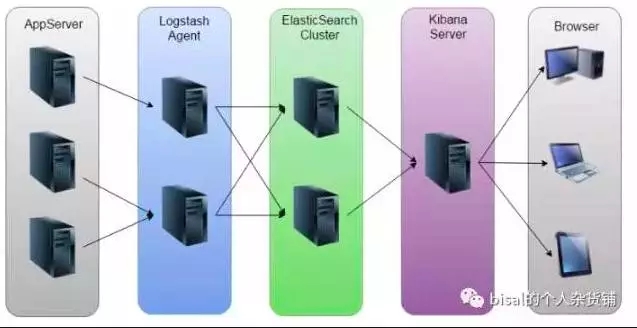
위에서 언급한 파일비트란 무엇인가요? ELK와 어떤 연관이 있나요?
Zhihu에 대한 위대한 전문가 Rao Chenlin("ELKstack Authoritative Guide"의 저자)의 소개가 있는데, 매우 통찰력이 있고 https://www.zhihu.com/question/54058964/answer/137882919
에서 인용했습니다.logstash는 jvm에 의해 실행되고 많은 리소스를 소비하기 때문에 저자는 나중에 golang을 사용하여 기능은 적지만 리소스 소비는 낮은 경량의 logstash-forwarder를 작성했습니다. 그러나 저자는 간단히 말하면, filebeat는 애플리케이션 로그 파일 수집을 담당하는 로그 수집 프로세스 에이전트입니다. 위 문제의 경우 (삭제된) 파일 핸들과 미공개 파일 핸들이 많은 이유는 디스크 공간이 매우 제한되어 있기 때문에 매시간 12시간 전 로그를 삭제하는 작업이 일시적으로 추가되었기 때문입니다. 즉, 예약된 작업은 Filebeat가 이때 열려 있는 일부 파일을 자동으로 삭제하므로 이러한 파일은 미공개 파일이 되기 때문에 실제 파일은 삭제되지만 공간은 공개되지 않습니다. 해결책 1: 점유된 공간을 빠르게 해제하기 위한 가장 직접적인 방법은 -9 filebeat 프로세스를 종료하는 것입니다. 이때 공간이 해제됩니다. 그러나 이것은 근본적인 해결책은 아닙니다. 예약된 작업은 filebeat로 열린 이러한 파일도 삭제하여 공간이 가득 차게 만듭니다. 해결책 2: 즉, 일정 시간 내에 파일이 업데이트되지 않으면 모니터링되는 파일 핸들이 닫힙니다. 기본값은 1시간입니다. 즉, 이름 바꾸기, 삭제 등 파일 이름이 변경되면 파일이 자동으로 닫힙니다. 응용 프로그램 요구 사항에 따라 이 두 매개변수를 결합하면 파일이 30분 이내에 업데이트되지 않으면 파일 이름이 바뀌거나 삭제되면 핸들을 닫아야 합니다 close_older: 30분 파일비트 로그 수집 및 기록 파일 정기적 삭제에 대한 기본 요구 사항을 충족할 수 있습니다. 
Filebeat의 구성 파일 filebeat.yml에는 실제로 두 개의 매개변수가 있습니다.
설명: Close old는 close_older보다 오랫동안 수정되지 않은 파일 핸들러를 닫습니다. 2h(2시간), 5m(5분)과 같은 시간 문자열을 사용할 수 있습니다.
참고: 이 옵션은 파일 이름이 변경되는 즉시 파일을 닫습니다. 이 구성 옵션은 Windows에서만 권장됩니다. Filebeat는 읽고 있는 파일을 열어두기 때문에 파일이 제거될 때 문제가 발생할 수 있습니다. Filebeat가 읽기를 닫을 때까지 완전히 제거됩니다. Filebeat는ignore_older 후에 파일 처리기를 닫습니다. 반면에 이 기능을 켜면 회전 파일의 데이터가 손실될 수 있습니다. 읽기가 끝에서 시작되므로 파일 회전 후 새 파일의 시작 부분을 건너뛰는 일이 발생할 수 있습니다. 이 옵션을 false로 두되 파일을 더 빨리 릴리스하려면ignore_older 값을 낮추는 것이 좋습니다.
force_close_files: true
위 내용은 파일 삭제 후 공간이 해제되지 않는 이유는 무엇입니까?의 상세 내용입니다. 자세한 내용은 PHP 중국어 웹사이트의 기타 관련 기사를 참조하세요!

핫 AI 도구

Undresser.AI Undress
사실적인 누드 사진을 만들기 위한 AI 기반 앱

AI Clothes Remover
사진에서 옷을 제거하는 온라인 AI 도구입니다.

Undress AI Tool
무료로 이미지를 벗다

Clothoff.io
AI 옷 제거제

AI Hentai Generator
AI Hentai를 무료로 생성하십시오.

인기 기사

뜨거운 도구

메모장++7.3.1
사용하기 쉬운 무료 코드 편집기

SublimeText3 중국어 버전
중국어 버전, 사용하기 매우 쉽습니다.

스튜디오 13.0.1 보내기
강력한 PHP 통합 개발 환경

드림위버 CS6
시각적 웹 개발 도구

SublimeText3 Mac 버전
신 수준의 코드 편집 소프트웨어(SublimeText3)

뜨거운 주제
 7554
7554
 15
15
 1382
1382
 52
52
 83
83
 11
11
 59
59
 19
19
 22
22
 96
96
 Centos와 Ubuntu의 차이
Apr 14, 2025 pm 09:09 PM
Centos와 Ubuntu의 차이
Apr 14, 2025 pm 09:09 PM
Centos와 Ubuntu의 주요 차이점은 다음과 같습니다. Origin (Centos는 Red Hat, Enterprise의 경우, Ubuntu는 Debian에서 시작하여 개인의 경우), 패키지 관리 (Centos는 안정성에 중점을 둡니다. Ubuntu는 APT를 사용하여 APT를 사용합니다), 지원주기 (Ubuntu는 5 년 동안 LTS 지원을 제공합니다), 커뮤니티에 중점을 둔다 (Centos Conciors on ubuntu). 튜토리얼 및 문서), 사용 (Centos는 서버에 편향되어 있으며 Ubuntu는 서버 및 데스크탑에 적합), 다른 차이점에는 설치 단순성 (Centos는 얇음)이 포함됩니다.
 Centos를 설치하는 방법
Apr 14, 2025 pm 09:03 PM
Centos를 설치하는 방법
Apr 14, 2025 pm 09:03 PM
CentOS 설치 단계 : ISO 이미지를 다운로드하고 부팅 가능한 미디어를 실행하십시오. 부팅하고 설치 소스를 선택하십시오. 언어 및 키보드 레이아웃을 선택하십시오. 네트워크 구성; 하드 디스크를 분할; 시스템 시계를 설정하십시오. 루트 사용자를 만듭니다. 소프트웨어 패키지를 선택하십시오. 설치를 시작하십시오. 설치가 완료된 후 하드 디스크에서 다시 시작하고 부팅하십시오.
 유지 보수를 중단 한 후 Centos의 선택
Apr 14, 2025 pm 08:51 PM
유지 보수를 중단 한 후 Centos의 선택
Apr 14, 2025 pm 08:51 PM
Centos는 중단되었으며 대안은 다음과 같습니다. 1. Rocky Linux (Best Compatibility); 2. Almalinux (Centos와 호환); 3. Ubuntu 서버 (구성 필수); 4. Red Hat Enterprise Linux (상업용 버전, 유료 라이센스); 5. Oracle Linux (Centos 및 Rhel과 호환). 마이그레이션시 고려 사항은 호환성, 가용성, 지원, 비용 및 커뮤니티 지원입니다.
 Docker Desktop을 사용하는 방법
Apr 15, 2025 am 11:45 AM
Docker Desktop을 사용하는 방법
Apr 15, 2025 am 11:45 AM
Docker Desktop을 사용하는 방법? Docker Desktop은 로컬 머신에서 Docker 컨테이너를 실행하는 도구입니다. 사용 단계는 다음과 같습니다. 1. Docker Desktop 설치; 2. Docker Desktop을 시작하십시오. 3. Docker 이미지를 만듭니다 (Dockerfile 사용); 4. Docker Image 빌드 (Docker 빌드 사용); 5. 도커 컨테이너를 실행하십시오 (Docker Run 사용).
 Docker 원리에 대한 자세한 설명
Apr 14, 2025 pm 11:57 PM
Docker 원리에 대한 자세한 설명
Apr 14, 2025 pm 11:57 PM
Docker는 Linux 커널 기능을 사용하여 효율적이고 고립 된 응용 프로그램 실행 환경을 제공합니다. 작동 원리는 다음과 같습니다. 1. 거울은 읽기 전용 템플릿으로 사용되며, 여기에는 응용 프로그램을 실행하는 데 필요한 모든 것을 포함합니다. 2. Union 파일 시스템 (Unionfs)은 여러 파일 시스템을 스택하고 차이점 만 저장하고 공간을 절약하고 속도를 높입니다. 3. 데몬은 거울과 컨테이너를 관리하고 클라이언트는 상호 작용을 위해 사용합니다. 4. 네임 스페이스 및 CGroup은 컨테이너 격리 및 자원 제한을 구현합니다. 5. 다중 네트워크 모드는 컨테이너 상호 연결을 지원합니다. 이러한 핵심 개념을 이해 함으로써만 Docker를 더 잘 활용할 수 있습니다.
 Centos 후해야 할 일은 유지 보수를 중단합니다
Apr 14, 2025 pm 08:48 PM
Centos 후해야 할 일은 유지 보수를 중단합니다
Apr 14, 2025 pm 08:48 PM
Centos가 중단 된 후 사용자는 다음과 같은 조치를 취할 수 있습니다. Almalinux, Rocky Linux 및 Centos 스트림과 같은 호환되는 분포를 선택하십시오. Red Hat Enterprise Linux, Oracle Linux와 같은 상업 분포로 마이그레이션합니다. Centos 9 Stream : 롤링 분포로 업그레이드하여 최신 기술을 제공합니다. Ubuntu, Debian과 같은 다른 Linux 배포판을 선택하십시오. 컨테이너, 가상 머신 또는 클라우드 플랫폼과 같은 다른 옵션을 평가하십시오.
 Docker 이미지가 실패하면해야 할 일
Apr 15, 2025 am 11:21 AM
Docker 이미지가 실패하면해야 할 일
Apr 15, 2025 am 11:21 AM
실패한 Docker 이미지 빌드에 대한 문제 해결 단계 : Dockerfile 구문 및 종속성 버전을 확인하십시오. 빌드 컨텍스트에 필요한 소스 코드 및 종속성이 포함되어 있는지 확인하십시오. 오류 세부 사항에 대한 빌드 로그를보십시오. -표적 옵션을 사용하여 계층 적 단계를 구축하여 실패 지점을 식별하십시오. 최신 버전의 Docker Engine을 사용하십시오. -t [image-name] : 디버그 모드로 이미지를 빌드하여 문제를 디버깅하십시오. 디스크 공간을 확인하고 충분한 지 확인하십시오. 빌드 프로세스에 대한 간섭을 방지하기 위해 Selinux를 비활성화하십시오. 커뮤니티 플랫폼에 도움을 요청하고 Dockerfiles를 제공하며보다 구체적인 제안을 위해 로그 설명을 구축하십시오.
 VSCODE에 필요한 컴퓨터 구성
Apr 15, 2025 pm 09:48 PM
VSCODE에 필요한 컴퓨터 구성
Apr 15, 2025 pm 09:48 PM
대 코드 시스템 요구 사항 : 운영 체제 : Windows 10 이상, MacOS 10.12 이상, Linux 배포 프로세서 : 최소 1.6GHz, 권장 2.0GHz 이상의 메모리 : 최소 512MB, 권장 4GB 이상의 저장 공간 : 최소 250MB, 권장 1GB 및 기타 요구 사항 : 안정 네트워크 연결, Xorg/Wayland (LINUX)




